כיצד להמיר MOV ל-MKV בחינם באינטרנט ולא מקוון ב-Mac
האם אתה מתקשה לנגן קבצי MOV ב-VLC Media Player? VLC Media Player בקושי מזהה קבצי MOV. לכן, אתה צריך להמיר את קובץ ה-MOV שלך ש-VLC Media Player יכול לנגן באופן מקורי, שהוא קובץ ה-MKV. למרבה המזל, מצאנו את הממירים הטובים והקלים ביותר להמרת קובץ ה-MOV שלך לפורמט קובץ MKV. אם אתה רוצה לדעת יותר על המרה MOV ל MKV בחינם, קרא מאמר זה לפרטים נוספים.

חלק 1. המרת MOV ל-MKV באמצעות FVC Video Converter Ultimate ב-Mac
ממיר וידיאו אולטימטיבי הוא ממיר לא מקוון זמין ב-mac. ממיר קבצים זה הוא אחד מהממירים המובילים הזמינים באינטרנט. זה מאפשר לך להמיר פורמטים רבים של קבצים, כולל MOV, MKV, AVI, MP4, M4V, WMV, VOB ועוד 1000. ואם אתה רוצה ליצור סרטון 3D, לממיר הזה יש את התכונה הזו. יתר על כן, כלי זה מציע המרה מהירה במיוחד שיכולה להמיר MOV ל-MKV ב-Mac במהירות הבזק.
להלן השלבים להמרת קובץ ה-MOV שלך ל-MKV באמצעות ממיר וידיאו אולטימטיבי:
שלב 1. במכשיר ה-Mac שלך, הורד את ה ממיר וידיאו אולטימטיבי על ידי לחיצה על הורד לחצן למטה עבור macOS. ואז פתח את האפליקציה.
הורדה חינמיתעבור Windows 7 ואילךהורדה מאובטחת
הורדה חינמיתעבור MacOS 10.7 ואילךהורדה מאובטחת
שלב 2. לאחר פתיחת האפליקציה, לחץ על הוסף קבצים כפתור או + לחצן חתימה. אז יופיעו קבצי המחשב שלך, שם תבחר את שלך MOV קוֹבֶץ. ולאחר מכן, הקובץ שלך יועלה לממשק הראשי של התוכנה.
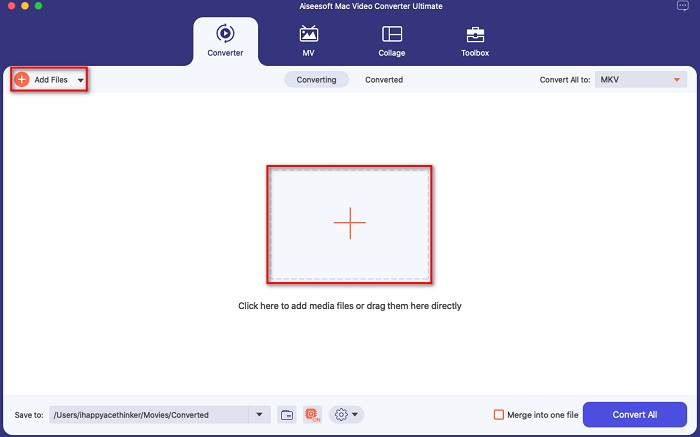
שלב 3. לאחר העלאת קובץ ה-MOV שלך, לחץ על המר הכל ל לחצן כדי לבחור את פורמט הפלט שלך. לאחר מכן לחץ על MKV פוּרמָט.
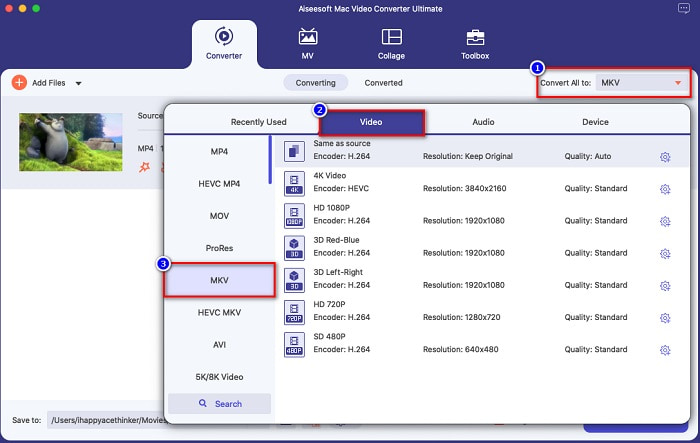
שלב 4. לסיום, לחץ על המר הכל כפתור, כך שקובץ ה-MOV ל-MKV שלך יתחיל להמיר. ואז המתן כמה שניות, וזהו!
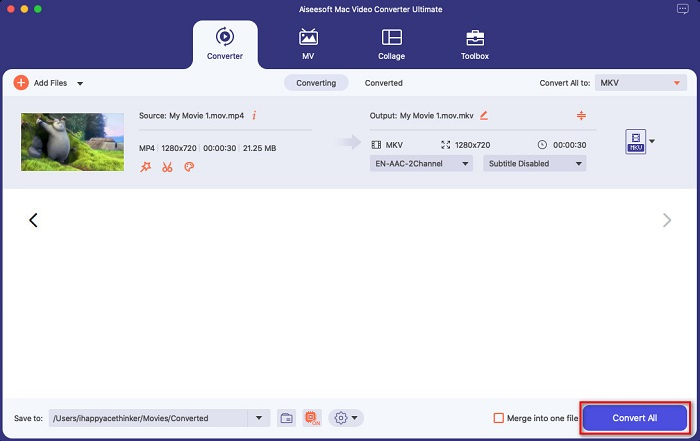
אתה יכול להמיר MOV ל-MKV ללא מאמץ ב-Mac על ידי ביצוע השלבים הפשוטים והקלים הבאים.
יתרונות
- יכול להמיר פורמטי וידאו 4K, 1080P ו-720P.
- מציע המרה אצווה למיזוג קבצים מרובים לאחד,
- תומך ביותר מ-1000 פורמטים של קבצים הזמינים באינטרנט.
- יש לו תכונה לערוך, לשפר ולדחוס את הקבצים שלך.
חסרונות
- כדי להשתמש בתכונות המיוחדות שלו, עליך לרכוש אותו תחילה.
חלק 2. המרת MOV ל-MKV באמצעות כלים מקוונים ותוכנות חינמיות
השתמש ב-FVC Free Online Video Converter [Online]
כאשר אתה מחפש ממירי MOV ל-MKV בדפדפן שלך, תראה רשימה של ממירים מקוונים בדף תוצאות החיפוש שלך. כאן אנו מציגים לך את ממיר MOV ל-MKV הטוב ביותר בחינם, ממיר וידאו מקוון בחינם. ממיר מקוון זה יכול להמיר פורמטי קבצים סטנדרטיים רבים הזמינים באינטרנט. זה גם קל לשימוש כך שלמתחילים לא יהיה קשה להשתמש בו. עם זאת, מכיוון שזהו כלי מבוסס אינטרנט, אתה עלול לפעמים לחוות תהליך המרה איטי. עם זאת, הוא הוכח כאחד מהממירים המקוונים והנוחים הטובים ביותר שנמצאים באינטרנט.
איך להישתמש ממיר וידאו מקוון בחינם:
שלב 1. לחפש ממיר וידאו מקוון בחינם בדפדפן שלך, או לחץ על זה קישור כדי לעבור ישירות לדף האינטרנט שלו.
שלב 2. הפעל את יישום התוכנה ולאחר מכן לחץ על הוסף קבצים להמרה לַחְצָן. ואז, יופיעו תיקיות שולחן העבודה שלך, שם תבחר את שלך MOV קוֹבֶץ.
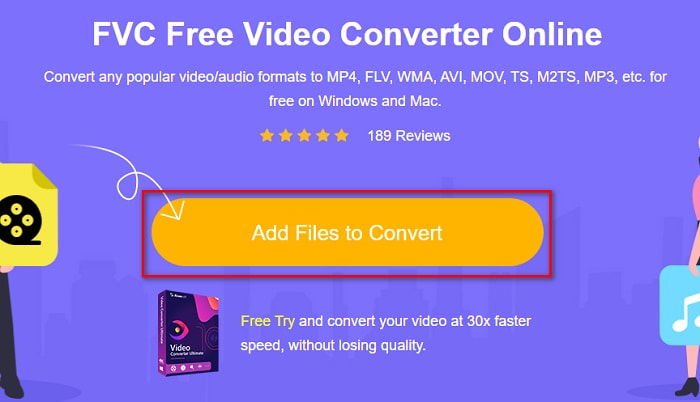
שלב 3. לאחר העלאת הקובץ שלך, בחר את פורמט הפלט שלך הממוקם מתחת לממשק השני של התוכנה. לחץ על MKV פורמט קובץ.
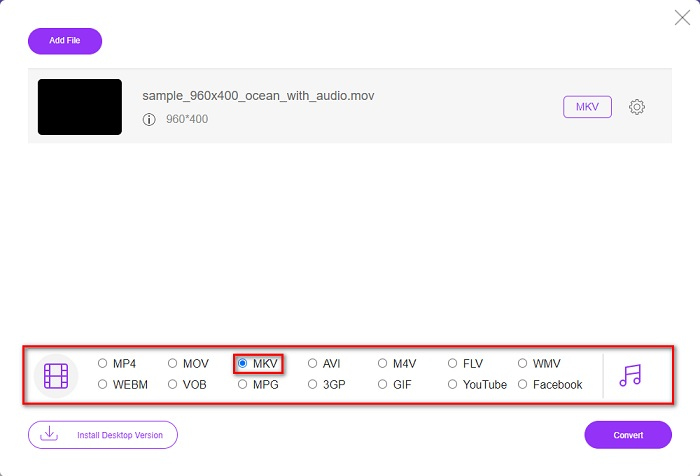
אופציונאלי. אם ברצונך לשנות את קצב סיביות הווידאו והשמע של הקובץ שלך, לחץ על הגדרה לחצן ליד תיבת פורמט קובץ הפלט. לאחר מכן שנה את קצב הסיביות של הווידאו או האודיו למה שאתה רוצה. לאחר מכן לחץ על בסדר לחצן כדי לשמור שינויים.
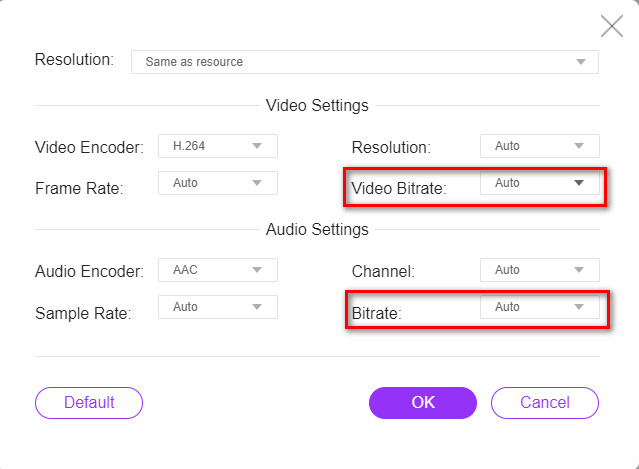
שלב 4. כדי להתחיל להמיר את ה-MOV שלך לקובץ MKV, לחץ על להמיר לַחְצָן. ואז המתן עד שתהליך ההמרה שלך יסתיים.
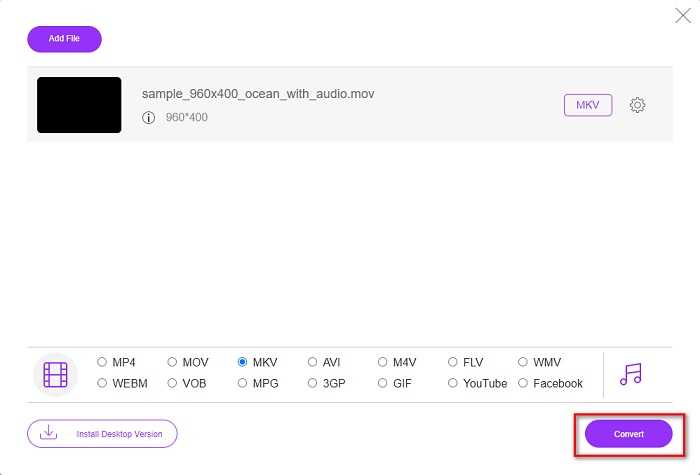
השתמש בלם יד [תוכנה חינמית]
אם אתה רוצה להמיר MOV ל-MKV באמצעות תוכנה חופשית, כלי זה עשוי להיות הפתרון עבורך. בֶּלֶם יָד הוא ממיר תוכנה חופשית המאפשר לך להמיר כמעט את כל פורמטי הקבצים הסטנדרטיים ל-MKV, MP4 ו-WebM. הממיר הזה מדהים כי אתה יכול לעשות סריקה אצווה של קבצי ה-MOV שלך. עם זאת, יש לו ממשק קשה לשימוש, כך שייתכן שתצטרך להשקיע מעט זמן בזיהוי הפקדים והתכונות שלו.
שלב 1. הורד את HandBrake בחינם על ידי חיפוש בו בדפדפן שלך, ולאחר מכן פתח את האפליקציה. לחץ על קוֹבֶץ לחצן כדי להעלות את שלך MOV קוֹבֶץ. או שאתה יכול לגרור ולשחרר את הקובץ שלך על התיבה המלבנית.
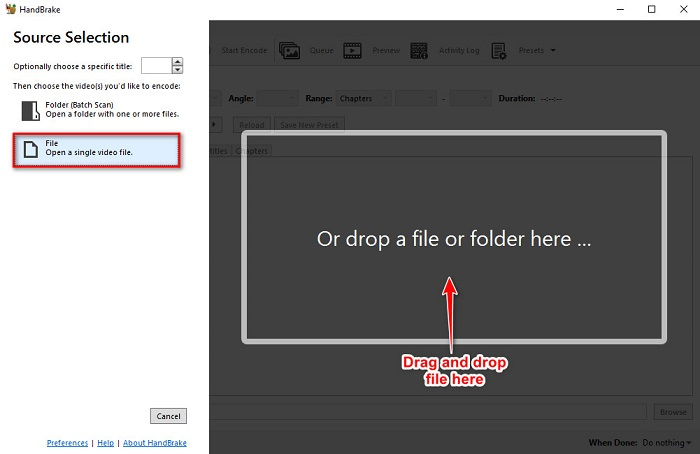
שלב 2. לאחר מכן, בחר את קובץ ה-MOV שלך כפורמט הפלט שלך ב- להפיל לַחְצָן. ואז, לחץ על לְדַפדֵף לחצן כדי לבחור את מיקום קובץ הפלט שלך.
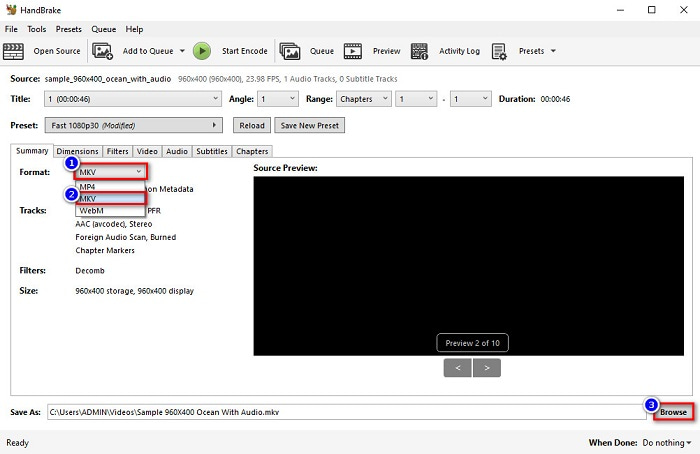
שלב 3. ולבסוף, לחץ על כפתור התחל קידוד כך שקובץ ה-MOV שלך ישתנה ל-MKV.
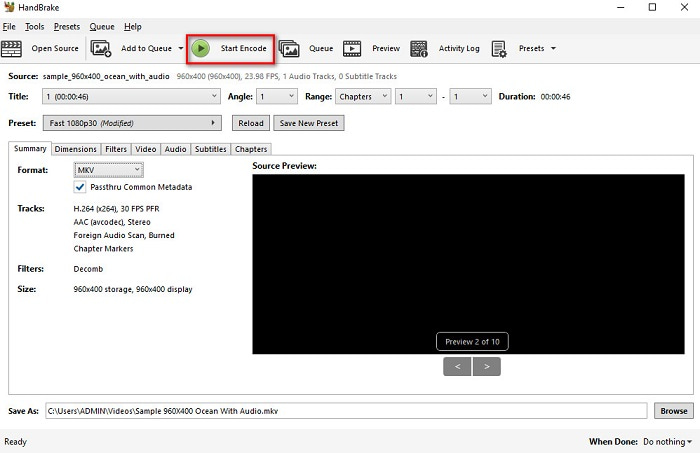
וכך אתה יכול להמיר MOV ל-MKV באמצעות ממיר מקוון ותוכנה חינמית.
חלק 3. הבדלים בין MOV ל- MKV
קובץ MOV הוא פורמט מולטימדיה שפותח על ידי אפל והוא אחד מפורמטי הקבצים הנפוצים ביותר שנמצאים בכל מכשיר או תוכנה של אפל. יתר על כן, קובץ זה יכול לאחסן סרטים, קטעי וידאו קצרים ואפילו תוכניות טלוויזיה. נגן המדיה של QuickTime תומך באופן נרחב בסוג זה של פורמט קבצים. יתר על כן, לקובץ זה יש את האיכות הגבוהה ביותר בגודל הקובץ. אם שלך נגן QuickTime לא יכול לפתוח סרטוני MOV, לחץ כאן כדי למצוא פתרונות.
מצד שני, קובץ MKV או קובץ Matroska הוא מיכל קבצי מולטימדיה המאחסן נתוני אודיו, וידאו וכתוביות. סוג זה של קובץ לא יהיה מיושן מכיוון שהוא עשוי להיות מוגן עתיד. יתר על כן, פורמט זה יכול להתמודד עם זרמי כתוביות מרובים ורצועות שמע בשפות שונות.
חלק 4. שאלות נפוצות לגבי המרת MOV ל-MKV
האם אתה יכול לנגן קבצי MKV באמצעות נגן QuickTime?
למרבה הצער, אינך יכול להפעיל קובץ MKV בנגני מדיה של QuickTime מכיוון ש-QuickTime אינו תומך בקבצי MKV. אבל אם אתה רוצה להפעיל קובץ MKV ב-Mac שלך, אתה יכול להמיר MKV ל-MOV. לחץ על קישור זה כדי לדעת יותר על המרת MKV ל-MOV.
האם אתה יכול להמיר MOV ל-MKV ללא הפסדים?
בהחלט כן. באמצעות ממיר וידיאו אולטימטיבי יכול להמיר את ה-MOV לקובץ MKV ללא אובדן.
האם MOV עדיף על MKV?
אם אתה משתמש mac, תגלה ש-MOV טוב יותר מקבצי MKV פשוט מכיוון ש-MOV הוא קובץ נתמך נרחב על ידי macOS. עם זאת, אם אתה משתמש Windows, קובץ ה-MKV עשוי להיות בחירה טובה יותר עבורך.
סיכום
לכן, אם אתה רוצה להמיר את קובץ ה-MOV שלך ל-MKV, השתמש בדרכים שהוצגו לעיל. לכל הממירים החינמיים של MOV ל-MKV יש תכונות שונות זו מול זו. יתר על כן, אם אתה מחפש ממיר עם הרבה תכונות פנטסטיות שיכולים לבצע המרת אצווה, לערוך את סרטוני ה-MOV שלך ודברים מדהימים רבים שממירים אחרים לא יכולים לספק, אז השתמש ב-FVC Video Converter Ultimate. הורד אותו עכשיו בחינם.



 ממיר וידאו אולטימטיבי
ממיר וידאו אולטימטיבי מקליט מסך
מקליט מסך







